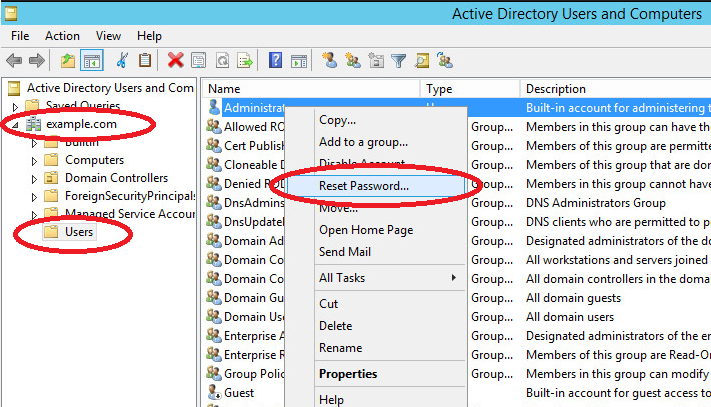Ripristino della password di Windows Server 2012: una guida completa
- Home
- Supporto
- Suggerimenti Sistema Salvataggio
- Ripristino della password di Windows Server 2012: una guida completa
Sommario
Avete dimenticato la password di Windows Server 2012? Non preoccupatevi, ci pensiamo noi. Questo articolo offre una guida completa su come reimpostare le password degli account locali e di dominio su Windows Server 2012, fornendo diversi metodi efficienti per un processo di recupero senza problemi.
Ophcrack è uno strumento gratuito e open source che può aiutarti a reimpostare la password di Windows Server 2012 crackando l’hash della password. Questo metodo è applicabile solo per le password degli account locali e non funzionerà per gli account Microsoft o gli account di dominio. L’uso di Ophcrack richiede un po’ di conoscenze tecniche e potrebbe richiedere del tempo, ma è comunque un’opzione utile per reimpostare la password.
Inizia scaricando Renee PassNow dal sito ufficiale e installalo su un altro computer a cui puoi accedere. Puoi scegliere la versione appropriata in base al sistema operativo del tuo computer.

Ripristino della password di Windows Reimposta/rimuovi la password di accesso all'account in tre semplici passaggi.
Salvataggio file Salva rapidamente i file persi senza avviare il sistema Windows.
Trasferimento veloce I file esistenti nel computer possono essere trasferiti rapidamente senza il sistema Windows.
Correggi l'errore di avvio di Windows Può riparare vari errori o arresti anomali all'avvio di Windows.
Cancellazione sicura del disco Cancella completamente i file del disco, i dati non hanno paura di essere ripristinati.
Ripristino della password di Windows Reimposta/rimuovi la password di accesso all'account in tre semplici passaggi.
Salvataggio file Salva rapidamente i file persi senza avviare il sistema Windows.
Trasferimento veloce I file esistenti nel computer possono essere trasferiti rapidamente senza il sistema Windows.
Avvia Renee PassNow e inserisci un’unità flash USB o un CD/DVD vuoto nel computer. Seleziona l’opzione per creare un supporto avviabile. Seguire le istruzioni visualizzate sullo schermo per completare il processo.

Inserisci l’USB o il CD/DVD avviabile nel computer Windows bloccato. Riavvia il computer e accedi alle impostazioni del BIOS premendo il tasto appropriato (solitamente F2 o Canc). Configurare l’ordine di avvio per dare priorità al supporto di avvio.
| Tipo di server | Immettere il metodo del menu di avvio |
|---|---|
| DELL | Premere ripetutamente il tasto F12 prima che il logo Dell venga visualizzato sullo schermo. |
| HP | Premere più volte il tasto F9 quando viene visualizzato il logo HP. |
| Nome del BIOS | Immettere il metodo del menu di avvio |
|---|---|
| ASRock | DEL o F2 |
| ASUS | DEL o F2 per PC/ DEL o F2 per schede madri |
| Acer | DEL o F2 |
| Dell | F12 o F2 |
| EC | DEL |
| Gigabyte/Aorus | DEL o F2 |
| Lenovo (portatili di consumo) | F2 o Fn + F2 |
| Lenovo (desktop) | F1 |
| Lenovo (ThinkPad) | Immettere quindi F1 |
| MSI | DEL |
| Tablet Microsoft Surface | Tieni premuti i pulsanti di accensione e aumento del volume |
| PC di origine | F2 |
| SAMSUNG | F2 |
| Toshiba | F2 |
| Zotac | DEL |
| HP | Esc/ F9 per `Menu di avvio`/ Esc/ F10/ Scheda Archiviazione/ Ordine di avvio/ Sorgenti di avvio legacy |
| INTEL | F10 |

Dopo aver eseguito correttamente l’avvio dal supporto di avvio, verrà caricato Renee PassNow. Seleziona ” PassNow!” ” funzione dopo l’avvio dal nuovo disco di reimpostazione della password di Windows creato.

Scegli l’account utente per il quale desideri reimpostare la password. Quindi, fare clic sul pulsante “Cancella password”. Renee PassNow rimuoverà o reimposterà la password per l’account utente selezionato.

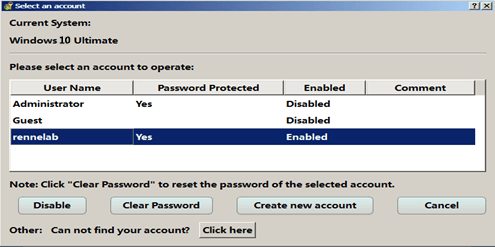
Una volta reimpostata la password, rimuovere il supporto di avvio dal PC e riavviare il computer. Ora sarai in grado di accedere all’account Windows senza password.
Se la password di un account di dominio di Windows Server 2012 viene dimenticata e non disponi dell’account di amministratore di dominio, una soluzione pratica è creare un nuovo account amministratore utilizzando Renee PassNow , uno strumento di reimpostazione della password capace. Questo metodo non solo riacquista l’accesso al server, ma evita anche la necessità di ricordare la vecchia password, che può essere fondamentale per mantenere una gestione ininterrotta del server.
Inizia scaricando Renee PassNow dal sito ufficiale e installalo su un altro computer a cui puoi accedere. Puoi scegliere la versione appropriata in base al sistema operativo del tuo computer.

Ripristino della password di Windows Reimposta/rimuovi la password di accesso all'account in tre semplici passaggi.
Salvataggio file Salva rapidamente i file persi senza avviare il sistema Windows.
Trasferimento veloce I file esistenti nel computer possono essere trasferiti rapidamente senza il sistema Windows.
Correggi l'errore di avvio di Windows Può riparare vari errori o arresti anomali all'avvio di Windows.
Cancellazione sicura del disco Cancella completamente i file del disco, i dati non hanno paura di essere ripristinati.
Ripristino della password di Windows Reimposta/rimuovi la password di accesso all'account in tre semplici passaggi.
Salvataggio file Salva rapidamente i file persi senza avviare il sistema Windows.
Trasferimento veloce I file esistenti nel computer possono essere trasferiti rapidamente senza il sistema Windows.
Avvia Renee PassNow e inserisci un’unità flash USB o un CD/DVD vuoto nel computer. Seleziona l’opzione per creare un supporto avviabile. Seguire le istruzioni visualizzate sullo schermo per completare il processo.

Inserisci l’USB o il CD/DVD avviabile nel computer Windows bloccato. Riavvia il computer e accedi alle impostazioni del BIOS premendo il tasto appropriato (solitamente F2 o Canc). Configurare l’ordine di avvio per dare priorità al supporto di avvio.
Dopo aver eseguito correttamente l’avvio dal supporto di avvio, verrà caricato Renee PassNow. Seleziona ” PassNow!” ” funzione dopo l’avvio dal nuovo disco di reimpostazione della password di Windows creato.

Scegli l’account utente per il quale desideri reimpostare la password. Quindi, fare clic sul pulsante “Cancella password”. Renee PassNow rimuoverà o reimposterà la password per l’account utente selezionato.

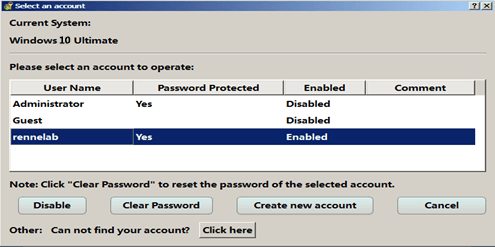
Dopo aver esplorato in precedenza vari metodi per reimpostare le password degli account locali, rivolgiamo ora la nostra attenzione agli account di dominio. La reimpostazione delle password per gli utenti del dominio può essere eseguita in modo efficiente utilizzando Windows PowerShell, un potente ambiente di scripting standard nelle versioni moderne di Windows.
Import-Module ActiveDirectory
Set-ADAccountPassword -Identity jliebert -Reset -NewPassword (ConvertTo-SecureString -AsPlainText "newpassword" -Force) -Verbose
Import-Module ActiveDirectory
$userList = Get-Content "C:\Path\To\UserList.txt"
foreach ($user in $userList) {
$newPassword = [char[]](Get-Random -Count 5 -Minimum 33 -Maximum 126) -join ""
$securePassword = $newPassword | ConvertTo-SecureString -AsPlainText -Force
Set-ADAccountPassword -Identity $user -Reset -NewPassword $securePassword
Set-ADUser -Identity $user -ChangePasswordAtLogon $true
Write-Output "User: $user – New Password: $newPassword"
}
& "C:\PS\bulk_reset.ps1"
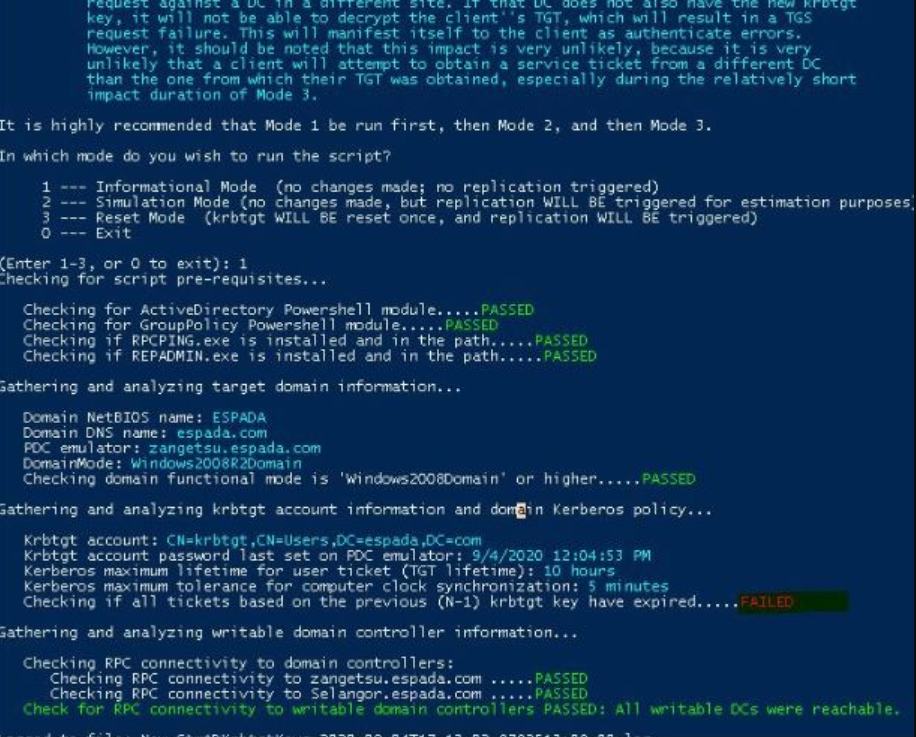
La reimpostazione della password di un account di dominio può essere eseguita in diversi modi. In questo capitolo discuteremo del terzo metodo: ripristino con utenti e computer di Active Directory. Questo metodo è utile quando disponi dei privilegi per accedere ad Active Directory su Windows Server 2012.